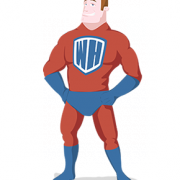Du kommst hier nicht rein – oder doch?! Das WordPress Passwort ändern
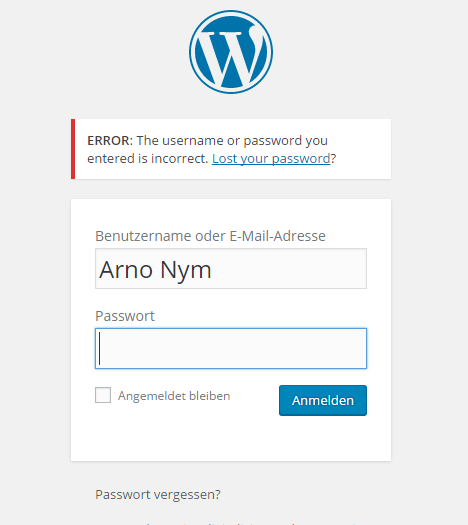 Wie waren nochmal die Login-Daten? Wenn man auf diese Frage die Antwort nicht mehr weiß, bleiben die Tore ins Backend meist verschlossen – Retter in der Not sind wie so oft die WordPress-Helden, wir verraten Ihnen das passende „Sesam öffne Dich“ für Ihre WordPress-Seite.
Wie waren nochmal die Login-Daten? Wenn man auf diese Frage die Antwort nicht mehr weiß, bleiben die Tore ins Backend meist verschlossen – Retter in der Not sind wie so oft die WordPress-Helden, wir verraten Ihnen das passende „Sesam öffne Dich“ für Ihre WordPress-Seite.
Klar, wenn Sie Ihr Passwort vergessen haben und sich partout nicht mehr daran erinnern können, müssen Sie anderweitig das WordPress Passwort ändern. Doch darüber hinaus existieren weitere Szenarien, warum eine Aktualisierung des Logins sinnvoll sein könnte. Sie sollten das WordPress Passwort ändern, wenn:
- Ihre Seite gehackt wurde
- Ihr Passwort zu unsicher ist
- Sie Ihre Zugangsdaten für das WordPress Login vergessen haben
- eine Person mit Zugangsdaten nicht mehr am Projekt beteiligt ist
- Sie für einen anderen Benutzer das WordPress Passwort ändern möchten
Im Backend das WordPress Passwort ändern
 Nichts einfacher als das. Mit einem Klick auf Benutzer können Sie Ihr WordPress Passwort ändern. In Ihrem Profil generieren Sie anschließend ein neues Passwort. Sofern Sie Administrator-Rechte haben, können Sie hier nicht nur Ihr eigenes WordPress Passwort ändern, sondern auch das aller anderen Benutzer.
Nichts einfacher als das. Mit einem Klick auf Benutzer können Sie Ihr WordPress Passwort ändern. In Ihrem Profil generieren Sie anschließend ein neues Passwort. Sofern Sie Administrator-Rechte haben, können Sie hier nicht nur Ihr eigenes WordPress Passwort ändern, sondern auch das aller anderen Benutzer.
Vergesslicher Admin: Der Weg über den Server
Es gibt noch andere Admins, die Ihr WordPress-Passwort ändern könnten? Nein? Dann haben Sie die Möglichkeit, Ihr Passwort über die WordPress Installation auf Ihrem Server zurückzusetzen. Dass Sie dazu die Zugangsdaten zu Ihrem Hostserver benötigen, versteht sich von selbst. Je nach Anbieter kann die genaue Vorgehensweise etwas variieren. Wir erläutern den Vorgang über die weit verbreitete phpMyAdmin Datenbankverwaltung.
Angemeldet? Super. Dann können Sie unter
Verwaltung → wp_users → Anzeigen → Bearbeiten → user_pass → MDS → Wert
ein neues WordPress Passwort anlegen.
Ein weiterer Weg zur Passwort-Änderung führt ins Root-Verzeichnis Ihrer WordPress Installation. Das funktioniert aber nur, wenn Sie auch Ihre Benutzer-ID kennen. Dazu öffnen Sie die wp-config.php Datei in einem Texteditor und erweitern Sie um eine Zeile:
Nach <?php
wp_set_password( ‘NEUESPASSWORT‘,1 );
einfügen. NEUESPASSWORT steht dabei für das *Trommelwirbel* neue Passwort, die Ziffer entspricht der ID des Benutzers, der das neue Passwort bekommt. Jetzt speichern Sie die Datei ab und laden Sie wieder hoch. Loggen Sie sich jetzt mit Ihrem Benutzernamen und dem neuen Passwort ins Backend ein. Dort sollten Sie umgehend Ihr WordPress Passwort ändern und anschließend die eben in die wp-config.php Datei eingefügte Zeile wieder entfernen.
Passwort Sicherheit: Top-Thema
Je sicherer das Passwort, desto unwahrscheinlicher ist es, dass es gehackt wird und Fremde Zugang zur eigenen Seite erhalten. Doch was macht ein sicheres Passwort aus?
- Länge: Je länger ein WordPress Passwort, umso kniffliger wird es zu knacken. Mindestens 11 Zeichen sollte es idealerweise zählen.
- Anonym: Referenzen aus Ihrem Leben? Nein, danke. Passwörter, die sich beispielsweise aus Ihrem Geburtsjahr und Ihrem Nachnamen zusammensetzen, sind schnell leichte Beute.
- Kauderwelsch: Lassen Sie die korrekte Sprache hinter sich – zumindest, wenn es um Passwörter geht. Verzichten Sie auf ganze Namen oder Begriffe, die Sie auch im Duden finden würden. Stattdessen sollte sich das WordPress Passwort aus einer Kombination von zufälligen Groß- und Kleinbuchstaben, Zahlen und Sonderzeichen
Ja, es ist bequem: Einmal ein Passwort generieren und es dann für sämtliche Accounts verwenden, über die man verfügt. Man muss sich nur eines merken oder eine Liste anlegen, um den Überblick zu behalten. ABER: Wer einmal an ihr WordPress Passwort gelangt, kann sich in dem Fall auch in all Ihre anderen Accounts einloggen, für die es verwendet wird. Verzichten Sie also darauf, Ihr WordPress Passwort auch für Ihren Amazon Account, Ihr Online-Banking und Ihr Email-Konto zu einzusetzen.
Weitere Tipps zur Sicherheit Ihrer WordPress Passwörter
- Speichern Sie Ihre WordPress Passwörter nicht in Ihrem Browser – besonders nicht im Browser von transportablen Geräten wie Mobile Phones, Tablets und Laptops! Es muss wohl nicht erwähnt werden, dass sie schneller verloren gehen oder gestohlen werden.
- Erstellen Sie keine Passwort-Liste, die dann leicht auffindbar ist. Passwort-Manager sind eine gute Lösung.
- Legen Sie für andere Benutzer andere Passwörter an. Kekse4Alle sollte nicht das universelle Passwort in Ihrem Unternehmen sein.
- Jedes noch so gute Passwort kann irgendwann geknackt werden. Um die Chance so gering wie möglich zu halten, sollten Sie in regelmäßigen Abständen Ihr WordPress Passwort ändern.
Sie benötigen Tipps zur Sicherheit Ihrer WordPress Seite und wünschen sich einen Profi, der die wichtigsten Tricks und Plugins nicht nur kennt, sondern sie auch implementieren kann? Dann sind Sie bei den WordPress-Helden genau richtig. Wir analysieren Ihre Seite in Sachen Sicherheit und verwandeln Ihre Webseite zum Fortress of Solitude! Kontaktieren Sie uns einfach und wir erstellen Ihnen ein unverbindliches Angebot!